Bekijk PS5-foutgeschiedenis
Bijgewerkt Januari 2023: Krijg geen foutmeldingen meer en vertraag je systeem met onze optimalisatietool. Haal het nu op - > deze link
- Download en installeer de reparatietool hier.
- Laat het uw computer scannen.
- De tool zal dan repareer je computer.
Als we met de PS5 spelen, is het normaal dat we het correct doen en dat we in de meeste gevallen geen fouten ervaren, aangezien deze console vrij stabiel is en met zeer goede configuraties.
Geen enkel technologisch apparaat is echter vrijgesteld van storingen, zodat het af en toe meer dan mogelijk is dat er verschillende fouten op ons scherm verschijnen, gerelateerd aan games of instellingen. Deze fouten kunnen in de meeste gevallen worden opgelost, dus we moeten niet te bang zijn dat ze verschijnen.
Deze fouten die optreden, worden geregistreerd in de console, zodat we alle verschenen kunnen zien, evenals de details ervan. Op deze manier kunnen we bijhouden en weten welke soorten oplossingen we in elk geval toepassen. Hier zijn de stappen die u moet volgen als u de foutgeschiedenis van uw PS5 wilt zien.
Bekijk PS5-foutgeschiedenis
De stappen die u moet volgen om de foutgeschiedenis van de PS5 te bekijken, zijn als volgt.
Belangrijke opmerkingen:
U kunt nu pc-problemen voorkomen door dit hulpmiddel te gebruiken, zoals bescherming tegen bestandsverlies en malware. Bovendien is het een geweldige manier om uw computer te optimaliseren voor maximale prestaties. Het programma herstelt veelvoorkomende fouten die kunnen optreden op Windows-systemen met gemak - geen noodzaak voor uren van troubleshooting wanneer u de perfecte oplossing binnen handbereik hebt:
- Stap 1: Downloaden PC Reparatie & Optimalisatie Tool (Windows 11, 10, 8, 7, XP, Vista - Microsoft Gold Certified).
- Stap 2: Klik op "Start Scan" om problemen in het Windows register op te sporen die PC problemen zouden kunnen veroorzaken.
- Stap 3: Klik op "Repair All" om alle problemen op te lossen.
Het eerste wat je moet doen is de PS5 invoeren en bovenaan op de instellingen klikken.

In het nieuwe menu dat zal verschijnen, moet u de sectie 'Systeem' invoeren

Het volgende dat u moet doen, is 'Systeemsoftware' invoeren en het gedeelte 'Foutenhistorie' openen
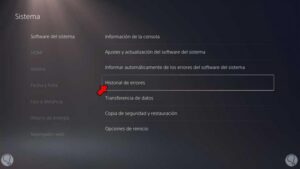
Eindelijk zie je alle fouten die op de PS5 zijn vastgelegd.
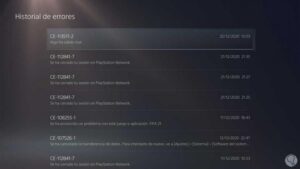
Als je de details wilt weten, klik dan op de fout en je hebt toegang tot deze informatie.
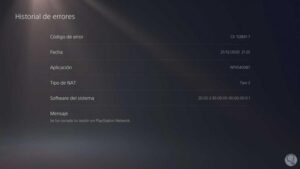
Op deze manier ken je alle fouten die zijn opgetreden op de PS5 en ken je de details van elk ervan.

